微信以前的文件怎么找回来 微信过期文件恢复步骤
更新时间:2024-03-07 11:54:50作者:xiaoliu
在使用微信的过程中,我们经常会遇到一些文件丢失或者过期的情况,而对于这些已经过期的文件,我们是否还能找回呢?答案是肯定的!微信提供了一种便捷的方式来恢复过期的文件,让我们不再为文件的丢失而烦恼。接下来本文将介绍微信过期文件的恢复步骤,让大家能够更好地利用微信的功能,找回自己所需的文件。无论是工作中的重要资料,还是生活中的珍贵照片,微信都能够帮助我们进行有效的恢复,让我们的文件再次回到我们的手中。
具体方法:
1.点击微信,进入自己微信的主界面,在页面下方右下角,点击“我”。
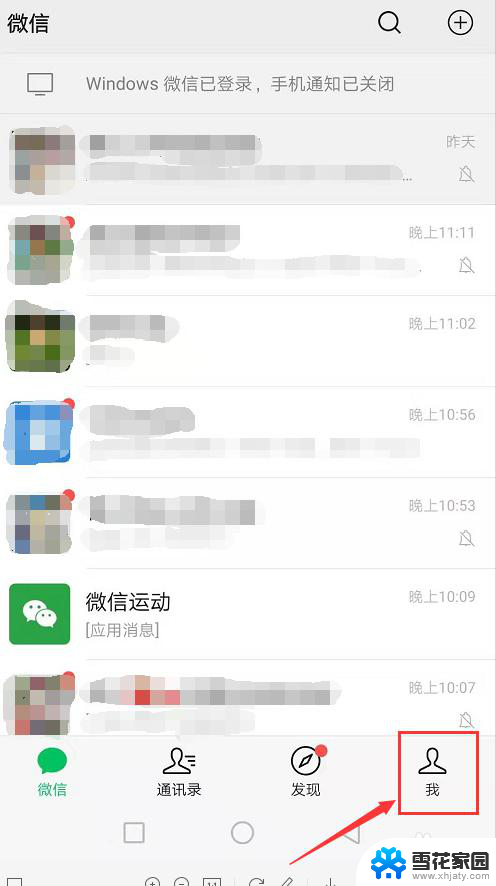
2.在打开的界面里,点击“设置”
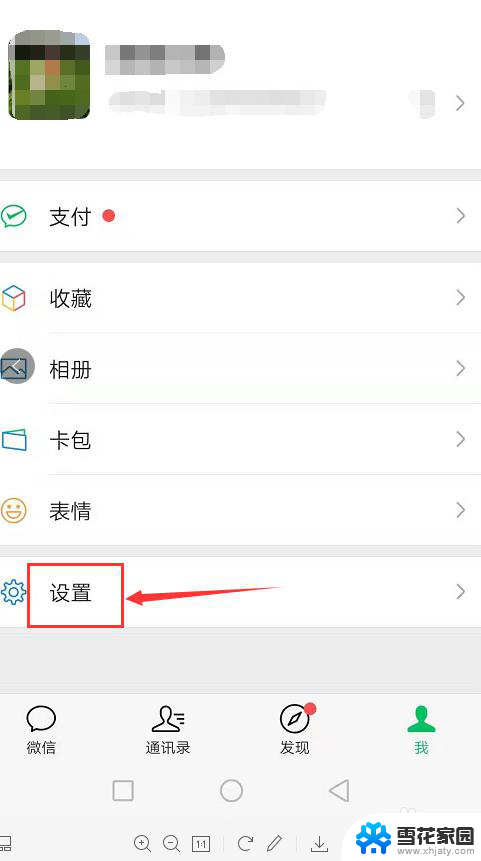
3.在设置界面,点击“通用”。
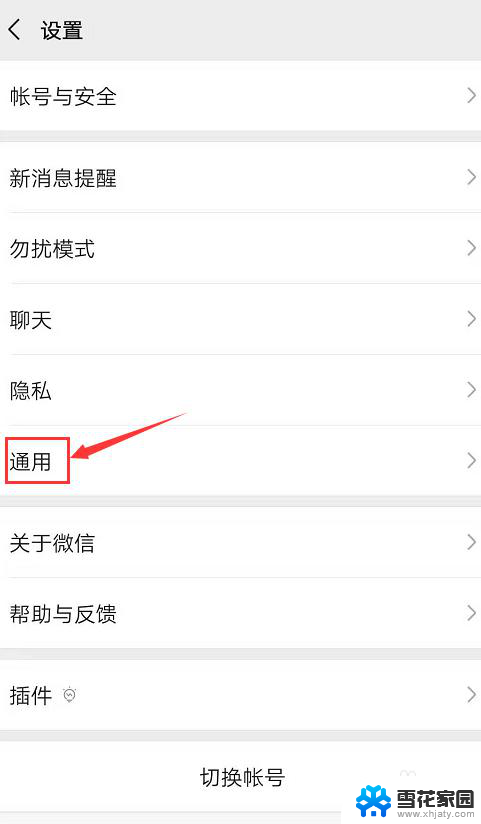
4.进入通用界面,点击页面下方的“微信存储空间”。
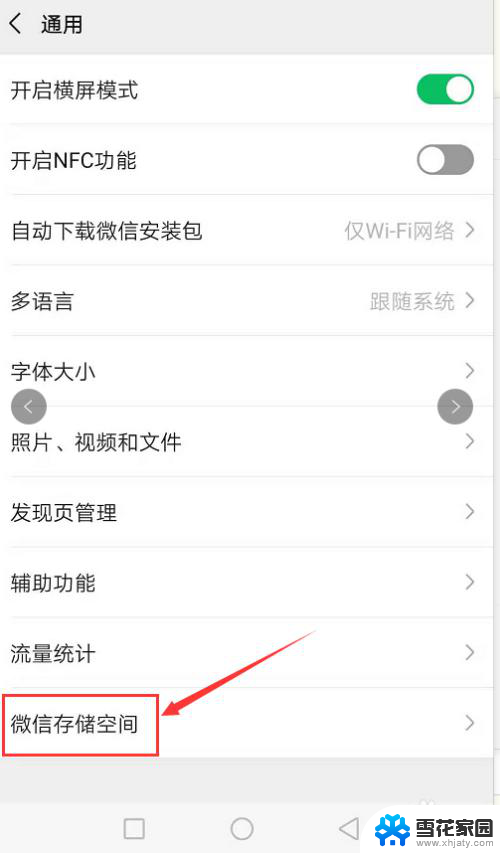
5.进入空间页面,不要心急。系统在自动加载,等待一丢丢时间,页面清晰后,点击“管理微信存储空间”。
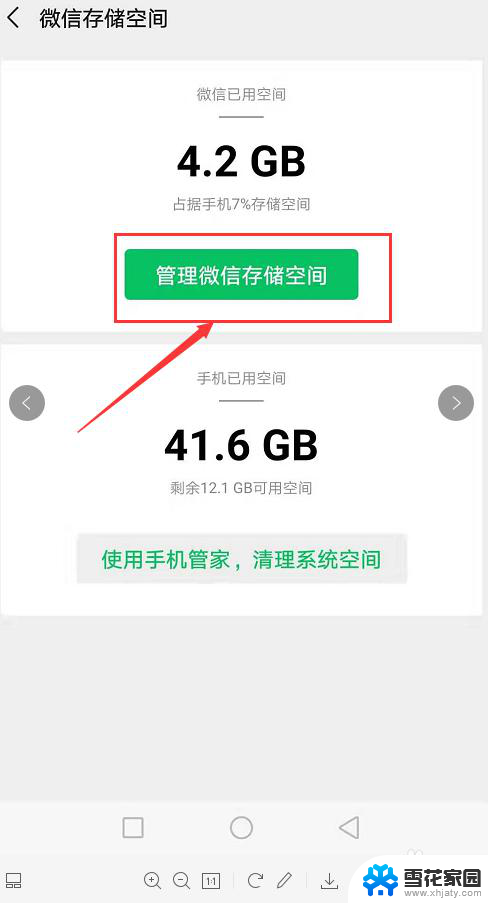
6.在出现的页面上,点击“管理当前微信帐号聊天数据”。
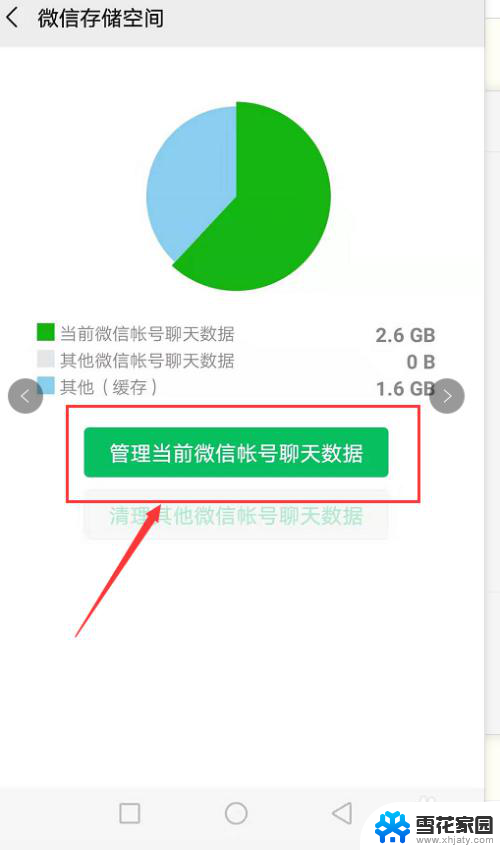
7.点击进入微信存储空间,你会看到发图片和文件的联系人和群在这里。找到把文件发给你的人,点击她的头像,就点击红框中的头像。
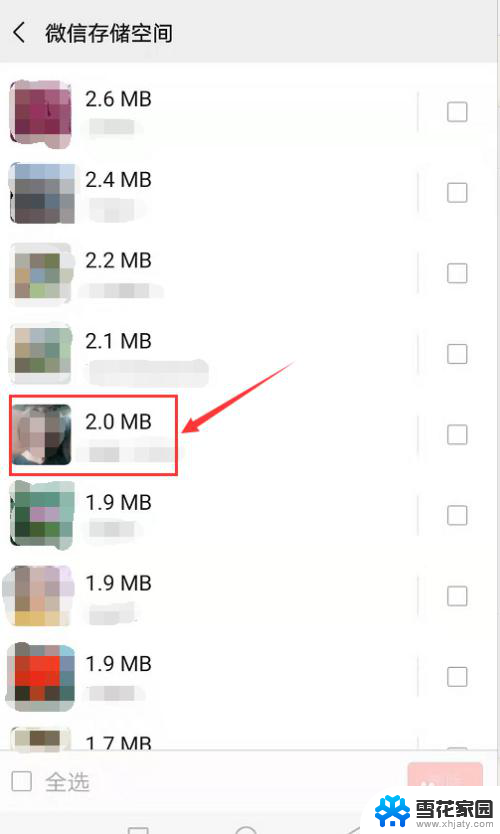
8.打开后,聊天中她发的图片和文件都在这里。找到那个过期文件,就可以打开了。
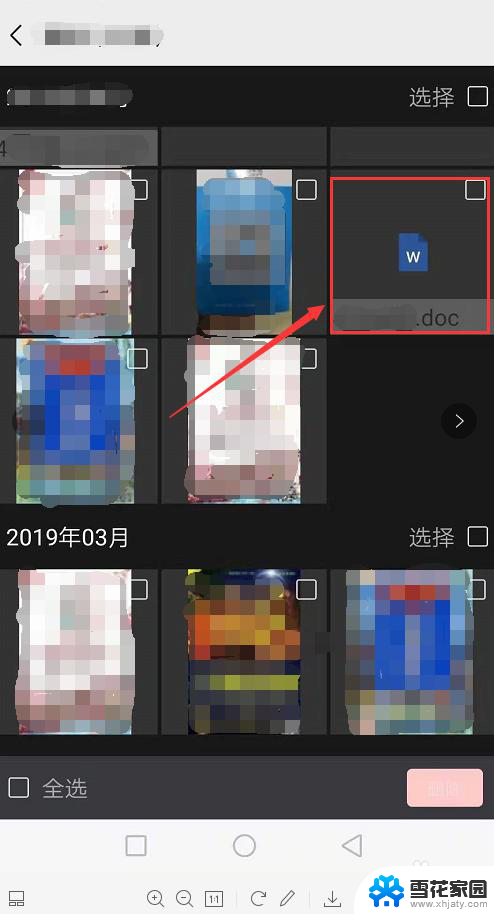
以上就是微信以前的文件如何找回的全部内容,如果您遇到了相同的问题,可以参考本文中介绍的步骤进行修复,希望这些内容对您有所帮助。
微信以前的文件怎么找回来 微信过期文件恢复步骤相关教程
-
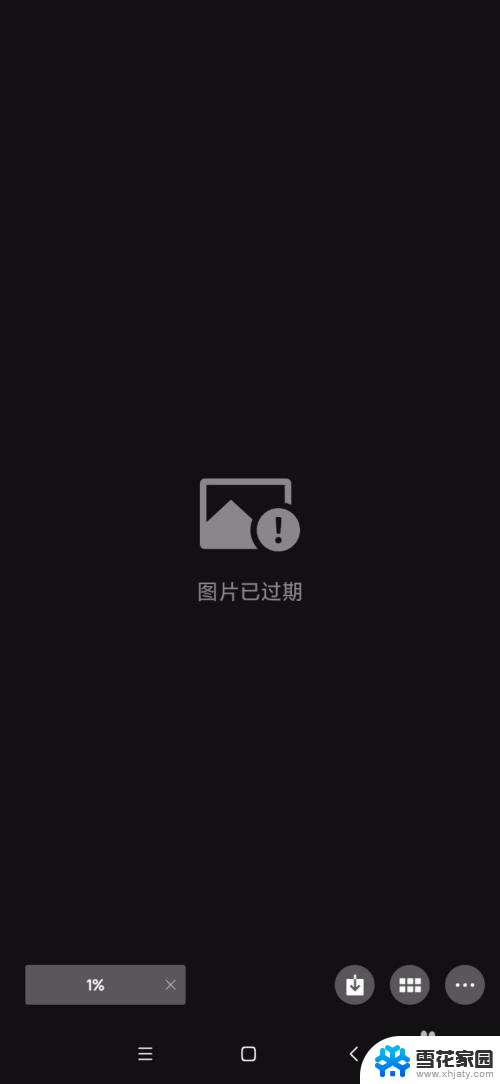 微信接收文件已过期或被清理 微信文件恢复方法
微信接收文件已过期或被清理 微信文件恢复方法2024-05-17
-
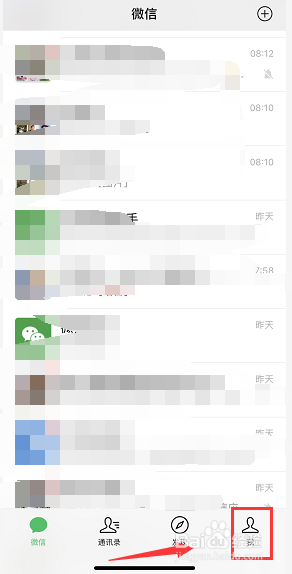 如何找到原来的微信 微信账号找回步骤
如何找到原来的微信 微信账号找回步骤2024-04-09
-
 发出去的微信文件怎么删除 微信彻底删除误发文件步骤
发出去的微信文件怎么删除 微信彻底删除误发文件步骤2024-04-20
-
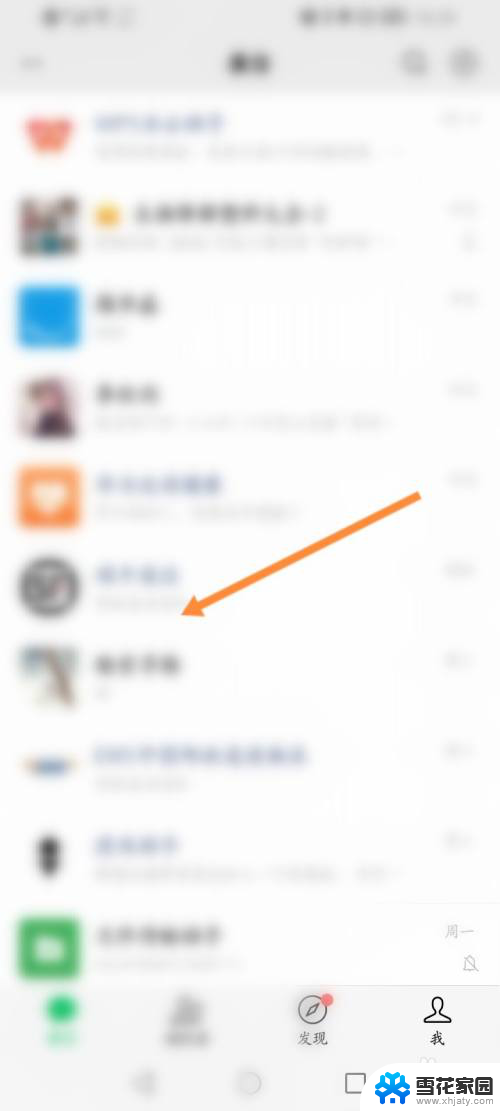 微信对方撤回的文件怎么查看 在微信中找到已撤回的文件
微信对方撤回的文件怎么查看 在微信中找到已撤回的文件2023-12-01
- 微信中保存的文件在哪里 怎样在微信中找到保存的文件
- 微信接收文件路径 电脑版微信接收文件保存路径怎么找
- 文件夹怎样发送到微信 微信可以直接发文件夹吗
- 微信怎么查看文件 微信收到的文件怎么查看
- 微信怎么改文件名称 微信文件如何修改文件名
- 手机上微信不见了怎么找回来 手机微信图标丢失怎么恢复
- 打印机显示脱机状态怎么解决win0 打印机脱机无法打印怎么办
- window系统怎么设置锁屏密码 电脑桌面密码安全设置
- windows可以删除文件 笔记本文件删除方法
- 惠普windows七系统的电脑怎么恢复出厂设置? 笔记本电脑系统恢复方法
- window 10如何调电脑亮度 电脑屏幕亮度调节方法
- 电脑提示windows无法格式化怎么办 windows无法完成格式化的解决办法
电脑教程推荐